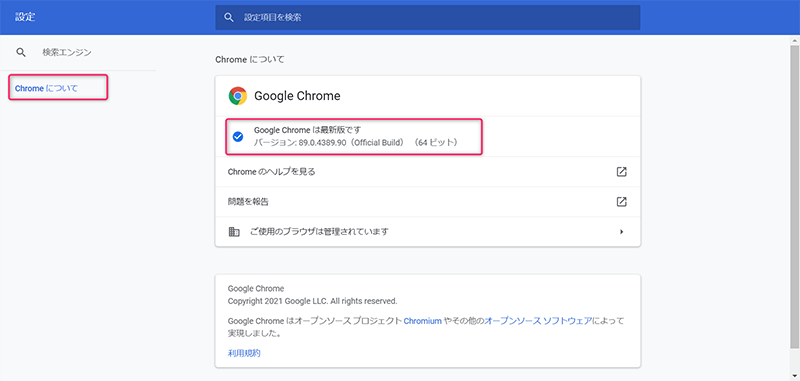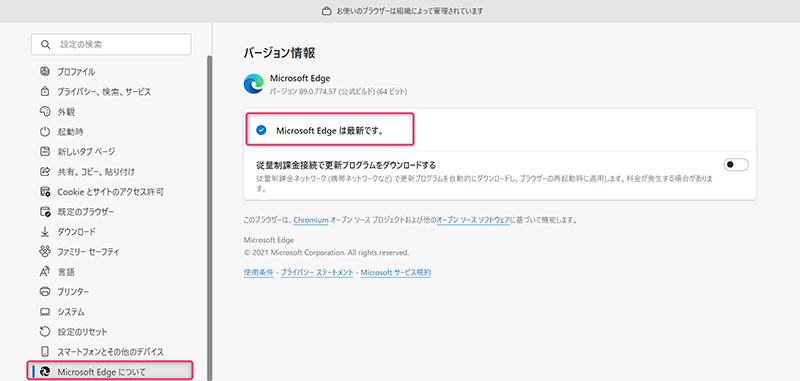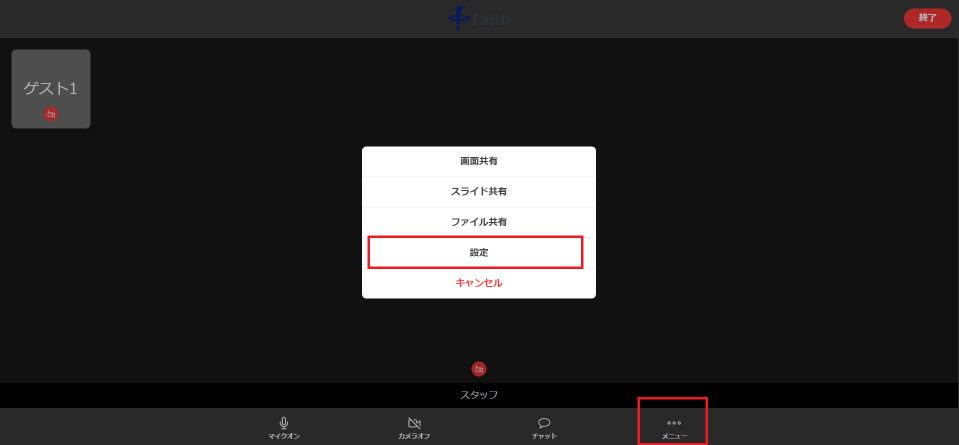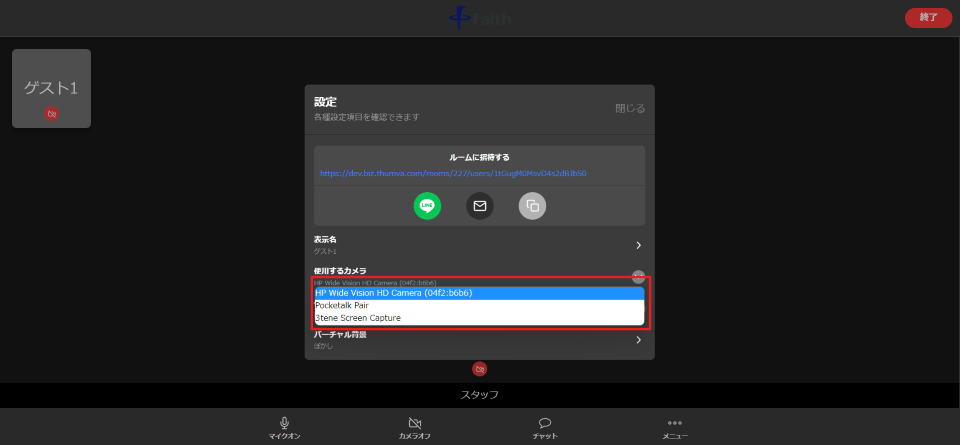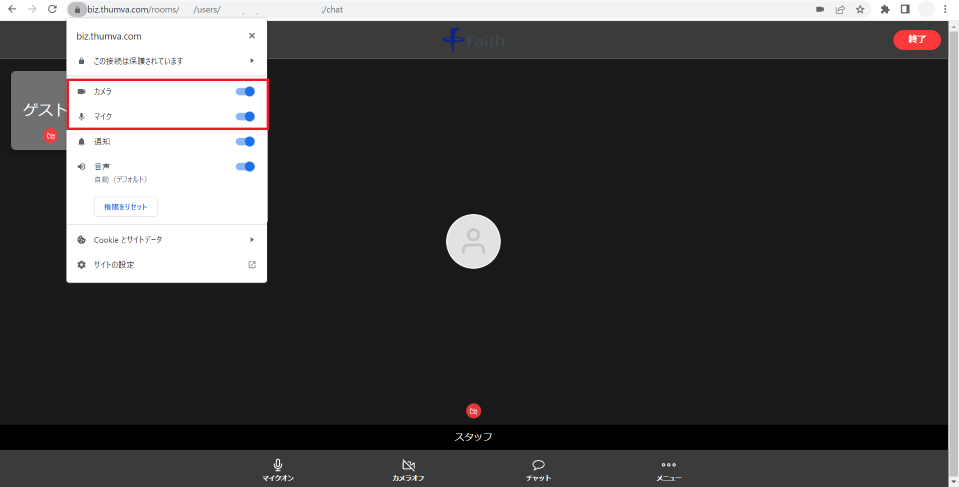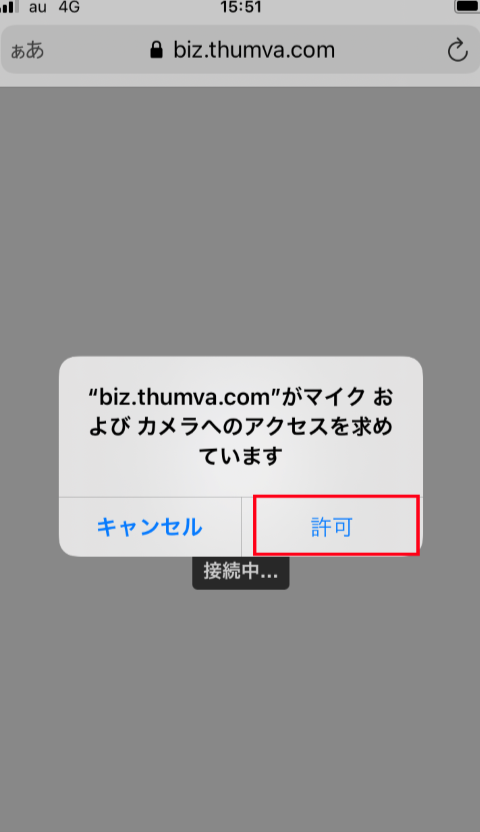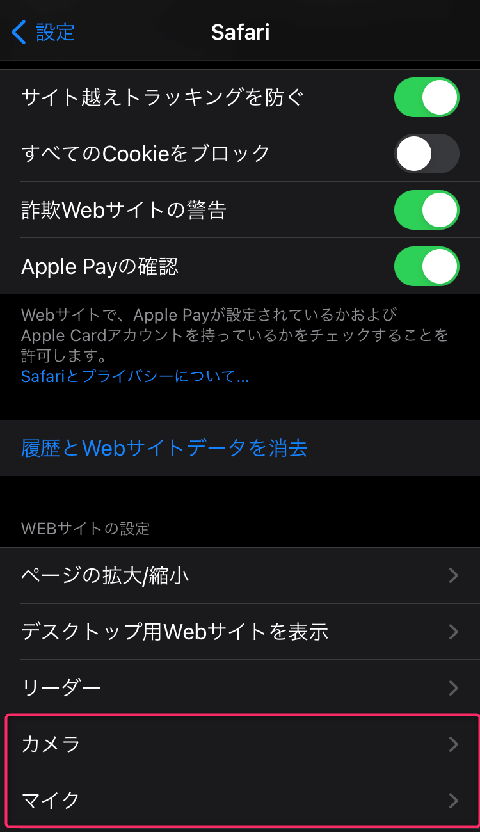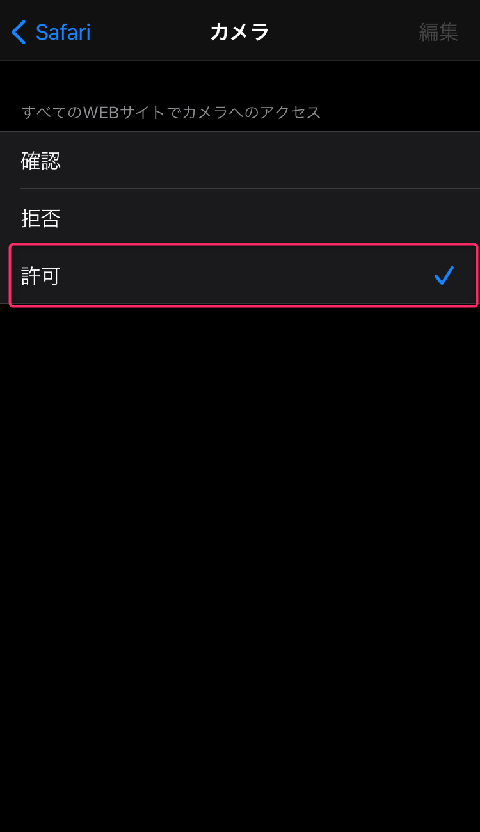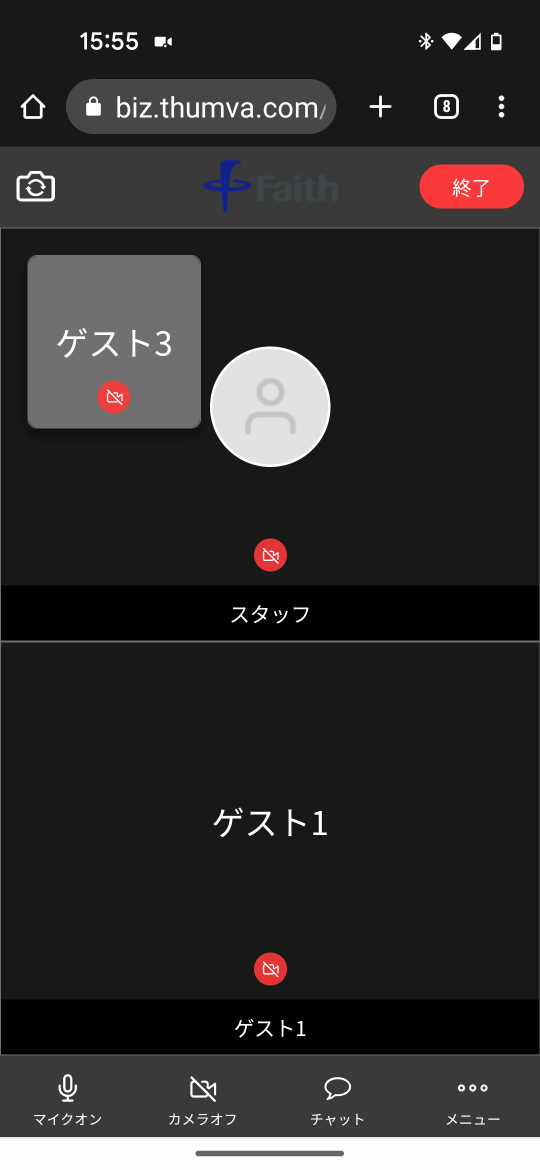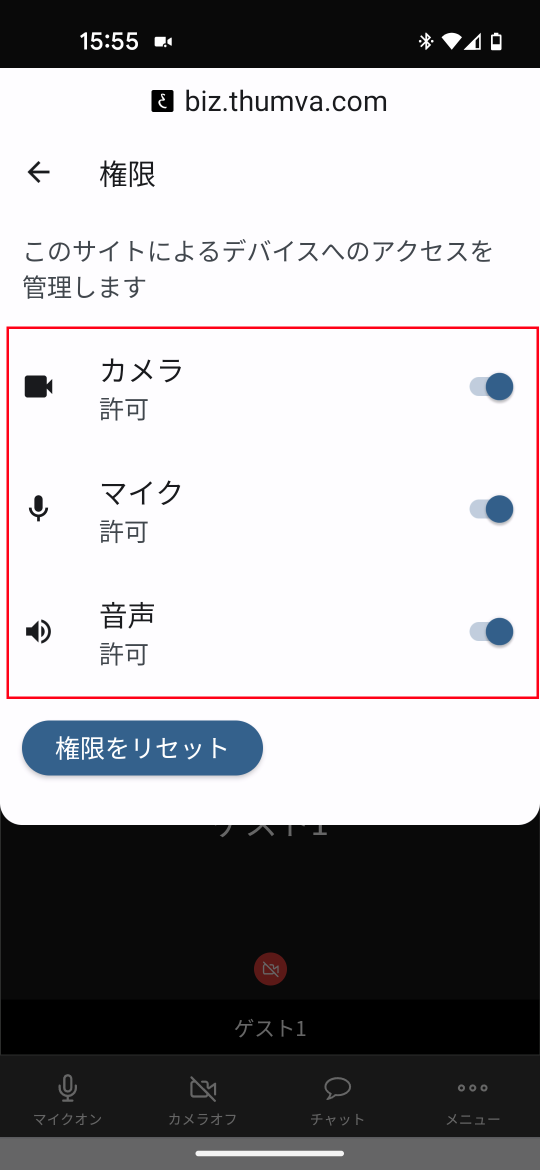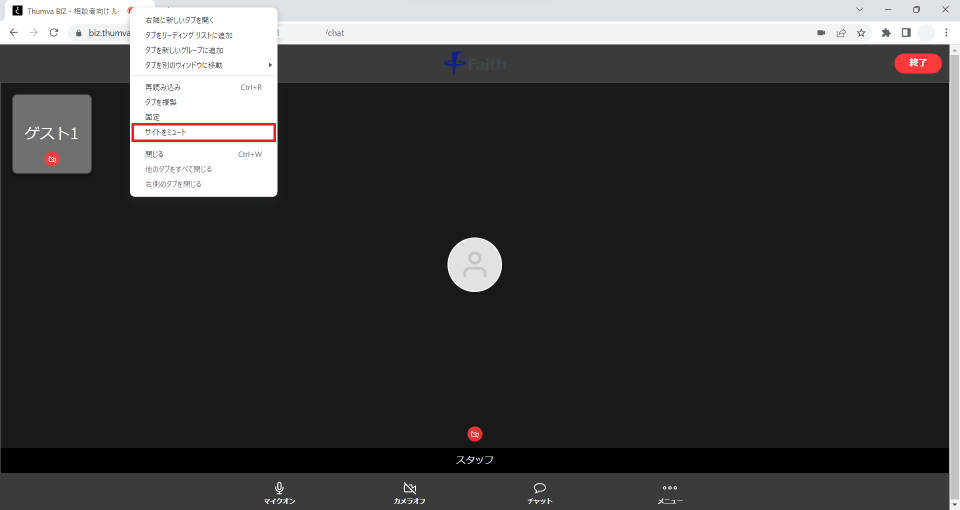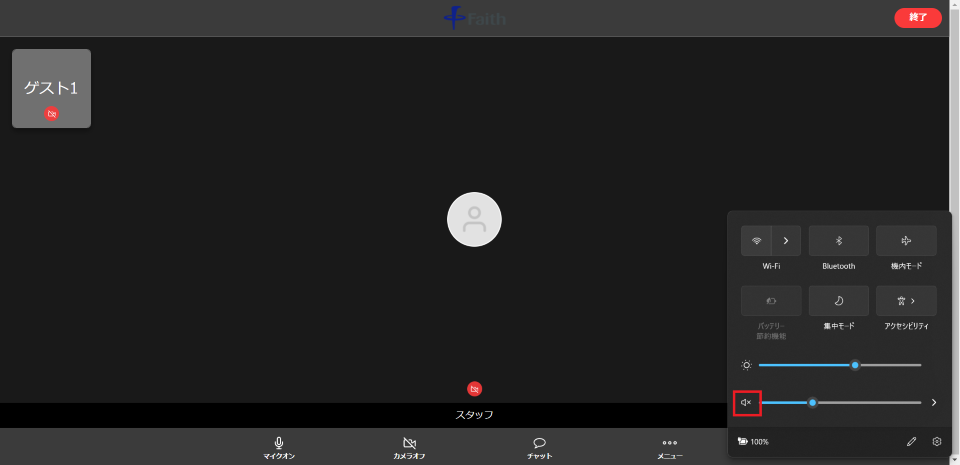ThumvaBIZヘルプ
【推奨環境】
| 端末種別 | OS | OSバージョン | ブラウザ |
|---|---|---|---|
| PC | Windows | Windows10 Windows11 |
Google Chrome Microsoft Edge |
| Mac | macOS 14 以降 | Google Chrome Safari |
|
| スマートフォン タブレット |
iPhone (iOS) iPad (iPadOS) |
iOS 17 以降 iPadOS 17 以降 |
Safari |
| Android | Android OS 14 以降 | Google Chrome |
※スマートフォンでは画面共有、背景ボカシなどの一部機能がご利用いただけません。
※ブラウザのバージョンは全て最新版でのご利用を推奨します。
-
PC推奨マシンスペック
Windows
CPU:Core 2 Duo 2GHz以上、または左記に相当以上のCPU
空き容量 / 搭載メモリ:1GB/2GB以上
Mac
CPU:Core 2 Duo 2GHz以上、または左記に相当以上のCPU
空き容量 / 搭載メモリ:1GB/2GB以上 -
インターネット環境
Wi-Fi環境でのご利用を推奨いたします。
推奨回線速度
・アップロード速度:3Mbps
・ダウンロード速度:5Mbps
【自身の映像・音声が正しく出ない】
会議室に入室したにも関わらず自己映像が映らない場合、下記の点をご確認ください。
-
ブラウザが推奨のものか確認する
Windows (PC)
Google Chrome 最新版 / Microsoft Edge 最新版
※Internet Explorerではご利用できません。
Mac (PC)
Google Chrome 最新版 / Safari 最新版
Android
Google Chrome 最新版
iOS(iPhone/iPad)
Safari 最新版
-
ブラウザを最新バージョンに更新する
Google Chromeの場合
-
右上の「三点リーダー」アイコンをクリックします。
-
「ヘルプ」→「Google Chrome について」を選択します。
-
自動的に更新されている場合は「Google Chrome は最新です」と表示されます。
手動で更新する場合は「Google Chrome を更新」をクリックします。
Microsoft Edgeの場合
-
右上の「三点リーダー」アイコンをクリックします。
-
「設定」を選択します。
-
左側のメニューから「このアプリについて」を選択します。
-
自動的に更新されている場合は「Microsoft Edge は最新です」と表示されます。
手動で更新する場合は「Microsoft Edge を更新する」をクリックします。
Safariの場合
-
左上の「Apple」アイコンをクリックします。
-
「App Store」を選択します。
-
「アップデート」タブを選択します。
-
「macOS 用のアップデート」から Safari の更新を確認し、更新がある場合は更新します。
-
-
OSを最新バージョンに更新する
Windows
-
「スタート」メニューから「設定」を選択する。
-
「更新とセキュリティ」をクリックする。
-
「Windows Update」を選択し、「更新プログラムをチェックする」をクリックする。
利用可能な更新プログラムがある場合、ダウンロードとインストールが開始される。 -
更新プログラムのダウンロードとインストールが完了したら、PCを再起動する。
Mac
-
「システム環境設定」を開く。
-
「ソフトウェアアップデート」をクリックする。
-
システムが更新可能な場合、更新プログラムの一覧が表示されるので、必要な更新プログラムを選択して「今すぐインストール」をクリックする。
-
ダウンロードとインストールが完了したら、Macを再起動する。
Android
「設定 > システム > システムアップデート」から、Androidを最新バージョンにしてください。
iOS(iPhone/iPad)
「設定 > 一般 > ソフトウェア・アップデート」から、iOSを最新バージョンにしてください。
-
-
Thumva BIZのカメラ・マイクの設定を確認する
ビデオチャット画面の「設定」で接続しているカメラ・マイクが選択されているか確認してください。選択されていない場合は、プルダウンボタンをクリックして使用しているカメラ・マイクを選択してください。
-
パソコンのカメラ・マイクの許可設定を確認する
Windowsの場合-
コントロールパネルを開く
-
カメラ >「Google Chrome」にチェックを入れる
-
マイク >「Google Chrome」にチェックを入れる
-
サウンド > スピーカーやマイクの音量レベルが適切か確認する
Macの場合
-
システム環境設定 > セキュリティとプライバシー を開く
-
カメラ >「Google Chrome」にチェックを入れる
-
マイク >「Google Chrome」にチェックを入れる
-
システム環境設定 > サウンド を開き、入力音量とスピーカー音量が適切か確認する
-
-
ブラウザの、ドメイン(biz.thumva.com)に対してのカメラ&マイク許可設定を確認する
初めて、通話をおこなったりカメラ・マイクチェックをおこなう際、カメラやマイクへのアクセス許可を求めるポップアップメッセージが表示されます。その際「許可」を選択するとそのままスムーズにビデオ通話を行えますが、あやまって「ブロック」してしまった際は以下の手順で設定を変更してください。
PC(Windows/Mac)-
Thumva BIZページのアドレスバーの鍵アイコン(
)をクリックする。
-
カメラとマイクのアクセス設定を「ブロック」から「許可」に切替える。
-
ページを更新すると設定変更が反映され利用が可能になります。
iPhone/iPadの場合
-
システム環境設定 > セキュリティとプライバシー を開く
-
カメラ >「Google Chrome」にチェックを入れる
-
マイク >「Google Chrome」にチェックを入れる
-
システム環境設定 > サウンド を開き、入力音量とスピーカー音量が適切か確認する
Androidの場合
-
Thumva BIZページのアドレスバーの鍵アイコン(
)をクリックする。
-
「サイトの設定」をクリックする。
-
「カメラへのアクセス」「マイクへのアクセス」をそれぞれタップし、「許可」に変更する。各ステータスが許可に変更されたことを確認し、戻るボタンでページに戻ります。
-
-
他アプリがカメラ&マイクを利用していないか確認する
カメラのソフト付属の映像ビュアーやSkypeなどカメラを使うソフトが起動している可能性があります。現在、起動しているソフトを確認の上、カメラを使うソフトを終了してご確認ください。
-
外付けのカメラやイヤホンを利用している場合
パソコンがカメラを認識していない可能性があります。下記の方法で再認識させてください。-
会議室から退室してカメラケーブル・イヤホンをパソコンから取外してください。
-
パソコンを再起動してカメラケーブル・イヤホンをパソコンに接続後、再度会議室に入室してご確認ください。
-
-
USBハブを利用している場合
カメラやマイクの電源不足が考えられます。
パソコンのUSB端子に直接カメラ・マイクのUSBケーブルを接続して会議室入室を行ってください。
-
VPN接続 / ファイヤーウォール設定 / セキュリティソフト設定を確認する
VPN接続はサポートしておりません。通常のインターネット環境で接続してください。またファイヤーウォールやセキュリティソフトの設定により、カメラ・マイクへのアクセスや通話接続が制御されている可能性がありますので、設定をご確認ください。
-
端末を再起動する、負荷の高いアプリ・プラグインをOFFにする
パソコンやスマートフォンの負荷が高くなっていて、動作が重くなっている可能性があります。バックグラウンドで動作しているアプリやプラグインをOFFにし、端末を再起動してみてください。
相手の映像が正しく表示されない
相手の映像が正しく表示されない場合、下記の点をご確認ください。
-
インターネット回線の速度を確認する
推奨の回線の速度が出ているか確認をしてください。
【推奨回線速度】
・アップロード速度:3Mbps
・ダウンロード速度:5Mbps
-
VPN接続 / ファイヤーウォール設定 / セキュリティソフト設定を確認する
VPN接続はサポートしておりません。通常のインターネット環境で接続してください。またファイヤーウォールやセキュリティソフトの設定により、カメラ・マイクへのアクセスや通話接続が制御されている可能性がありますので、設定をご確認ください。
-
端末を再起動する、負荷の高いアプリ・プラグインをOFFにする
パソコンやスマートフォンの負荷が高くなっていて、動作が重くなっている可能性があります。バックグラウンドで動作しているアプリやプラグインをOFFにし、端末を再起動してみてください。
相手の音声が正しく聞こえない
相手の音声が正しく聞こえない場合、下記の点をご確認ください。
-
スピーカーの設定を確認する
ビデオチャット画面の「設定」で接続しているスピーカーが選択されているか確認してください。選択されていない場合は、プルダウンボタンをクリックして使用しているスピーカーを選択してください。
-
スピーカーデバイスの接続を確認する
スピーカーデバイスが正しく接続されていないことが考えられます。
会議室から一度退室して、パソコンに接続されているスピーカーケーブルを抜き差してお試しください。
USBタイプのマイクスピーカーをお使いの場合は、会議室退室後パソコンの他のUSBポートに差し替えてお試しください。
-
ブラウザのミュート設定を確認する
ブラウザタブでミュート設定されていることが考えられます。タブを右クリック>「サイトのミュートを解除」を選択してください。
-
端末の再生音量を確認する
端末自体の再生音量がミュートになっていることが考えられます。端末の音量設定をご確認頂き、音量を上げてください。
【お問い合わせ】
サービスに関するお問い合わせは こちら から必要項目を記入してください。